
Atbalsts pasta mākoņa serverim, kas izmanto OAuth2.0
Konfigurējiet iestatījumus, lai izmantotu Microsoft mākoņpakalpojumu, Microsoft Exchange Online, vai Google mākoņpakalpojumu, Google Workspace, ar OAuth 2.0 autorizācijas infrastruktūru.
OAuth 2.0 (Microsoft) iestatījumu konfigurēšana
Konfigurējiet šo iestatījumu, izmantojot Remote UI (Attālais interfeiss) datorā. Vadības paneli nevar izmantot iestatījuma konfigurēšanai.
Nepieciešamas administratora vai tīkla administratora privilēģijas.
Nepieciešamas administratora vai tīkla administratora privilēģijas.

|
|
Pārbaudiet, vai iekārtā ir pareizi iestatīts datums un laiks.
Ja pēc OAuth 2.0 autentifikācijas iestatījumu konfigurēšanas mainīsit datuma un laika iestatījumus, pārkonfigurējiet OAuth 2.0 autentifikācijas iestatījumus.
|
1
Piesakieties Remote UI (Attālais interfeiss) kā administrators.
2
Remote UI (Attālais interfeiss) portāla lapā noklikšķiniet uz [Settings/Registration].
3
Noklikšķiniet uz [Send]  [OAuth 2.0 (Microsoft) Settings].
[OAuth 2.0 (Microsoft) Settings].
 [OAuth 2.0 (Microsoft) Settings].
[OAuth 2.0 (Microsoft) Settings].Tiek parādīts ekrāns [OAuth 2.0 (Microsoft) Settings].
4
Sadaļā [Basic Settings] noklikšķiniet uz [Edit].
Tiek parādīts ekrāns [Edit Basic Settings].
5
Atzīmējiet izvēles rūtiņu [Use OAuth 2.0 (Microsoft)].
6
Atlasiet, vai pārbaudīt sertifikātu, veicot TLS šifrētu saziņu ar serveri.
Lai pārbaudītu sertifikātu, atlasiet izvēles rūtiņu [Verify Server Certificate].
Lai verificējamajiem vienumiem pievienotu kopējo nosaukumu (Common name — CN), atzīmējiet izvēles rūtiņu [Add CN to Verification Items].
7
Sadaļā [Microsoft Entra ID Authorization Server Endpoint] ievadiet autorizācijas servera URL adresi.
|
https://login.microsoftonline.com/<Tenant name>/oauth2/v2.0
|
Sadaļā <tenant> ievadiet [common], [consumers] vai [organizations] atbilstoši iekārtas lietojuma videi.
8
Noklikšķiniet uz [OK].
Atkal tiek parādīts ekrāns [OAuth 2.0 (Microsoft) Settings].
9
Uzgaidiet dažas sekundes un pēc tam noklikšķiniet uz [ ].
].
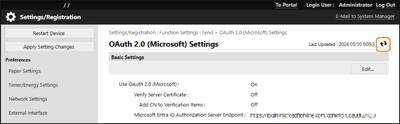
10
Pārbaudiet, vai tiek parādīts [Successfully Connected] sadaļā [Server Connection Status].
11
Noklikšķiniet uz saites, kas parādīta blakus [Microsoft Entra ID Authorization Server Endpoint], un autorizējiet serveri saskaņā ar ekrānā redzamajiem norādījumiem.
Izpildiet norādījumus sadaļā [Message] un ievadiet lietotāja kodu, kas redzams sadaļā [User Code].
Autorizācija tiek veikta periodā, kas norādīts sadaļā [User Code Expires In].
12
Uzgaidiet vairākas minūtes un pēc tam noklikšķiniet uz [ ].
].
13
Pārbaudiet, vai tiek parādīts [Active] sadaļā [Token Status].
14
Veiciet atteikšanos programmā Remote UI (Attālais interfeiss).

Ja maināt iestatījumus, lai pārtrauktu OAuth 2.0 lietošanu, un pēc tam atkal vēlaties sākt OAuth 2.0 lietošanu, pārkonfigurējiet OAuth 2.0 autentifikācijas iestatījumus no 1. darbības.
OAuth 2.0 (Google) iestatījumu konfigurēšana
Konfigurējiet šo iestatījumu, izmantojot Remote UI (Attālais interfeiss) datorā. Vadības paneli nevar izmantot iestatījuma konfigurēšanai.
Nepieciešamas administratora vai tīkla administratora privilēģijas.
Nepieciešamas administratora vai tīkla administratora privilēģijas.

|
|
Pārbaudiet, vai iekārtā ir pareizi iestatīts datums un laiks.
Ja pēc OAuth 2.0 autentifikācijas iestatījumu konfigurēšanas mainīsit datuma un laika iestatījumus, pārkonfigurējiet OAuth 2.0 autentifikācijas iestatījumus.
|
1
Piesakieties Remote UI (Attālais interfeiss) kā administrators.
2
Remote UI (Attālais interfeiss) portāla lapā noklikšķiniet uz [Settings/Registration].
3
Noklikšķiniet uz [Send]  [OAuth 2.0 (Google) Settings].
[OAuth 2.0 (Google) Settings].
 [OAuth 2.0 (Google) Settings].
[OAuth 2.0 (Google) Settings].Tiek parādīts ekrāns [OAuth 2.0 (Google) Settings].
4
Sadaļā [Basic Settings] noklikšķiniet uz [Edit].
Tiek parādīts ekrāns [Edit Basic Settings].
5
Atzīmējiet izvēles rūtiņu [Use OAuth 2.0 (Google)].
6
Atlasiet, vai pārbaudīt sertifikātu, veicot TLS šifrētu saziņu ar serveri.
Lai pārbaudītu sertifikātu, atlasiet izvēles rūtiņu [Verify Server Certificate].
Lai verificējamajiem vienumiem pievienotu kopējo nosaukumu (Common name — CN), atzīmējiet izvēles rūtiņu [Add CN to Verification Items].
7
Ievadiet [Client ID] un [Client Secret] un noklikšķiniet uz [OK].
Atkal tiek parādīts ekrāns [OAuth 2.0 (Google) Settings].
Ievadiet klienta ID un klienta noslēpumu, kas iegūts no Google Workspace. Detalizētu informāciju skatiet Google Workspace tīmekļa vietnē.
8
Uzgaidiet dažas sekundes un pēc tam noklikšķiniet uz [ ].
].
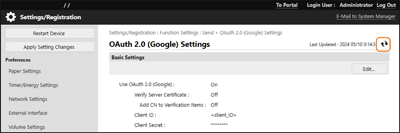
9
Sadaļā [Information for Authorization] noklikšķiniet uz [Register].
Tiek parādīts ekrāns [Register Information for Authorization].
10
Noklikšķiniet uz saites, kas parādīta blakus [URL for Google Authorization Server], un autorizējiet serveri saskaņā ar ekrānā redzamajiem norādījumiem.
Sadaļā [Authorization Code] ievadiet URL daļu <Authorization Code>, kas autorizācijas brīdī tiek parādīts kļūdas ekrānā.
|
https://xxxxxxxxxx&code=<Authorization Code>&scope=xxxxxxxxxx
|
11
Noklikšķiniet uz [OK].
Atkal tiek parādīts ekrāns [OAuth 2.0 (Google) Settings].
12
Uzgaidiet vairākas minūtes un pēc tam noklikšķiniet uz [ ].
].
13
Pārbaudiet, vai tiek parādīts [Active] sadaļā [Token Status].
14
Veiciet atteikšanos programmā Remote UI (Attālais interfeiss).

Ja maināt iestatījumus, lai pārtrauktu OAuth 2.0 lietošanu, un pēc tam atkal vēlaties sākt OAuth 2.0 lietošanu, pārkonfigurējiet OAuth 2.0 autentifikācijas iestatījumus no 1. darbības.